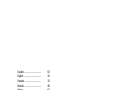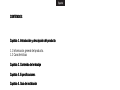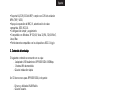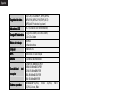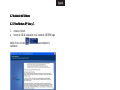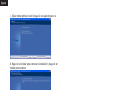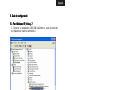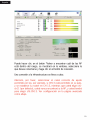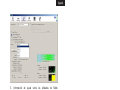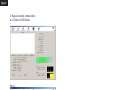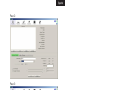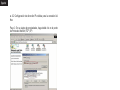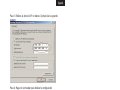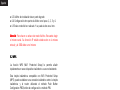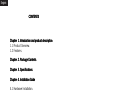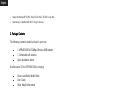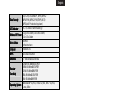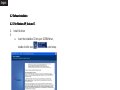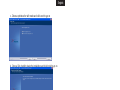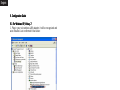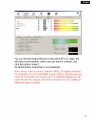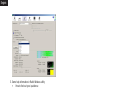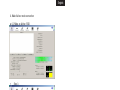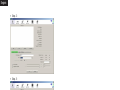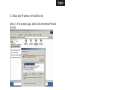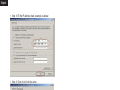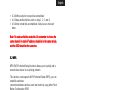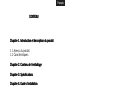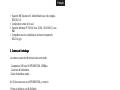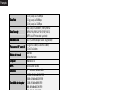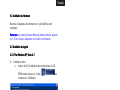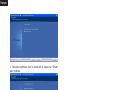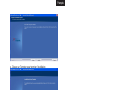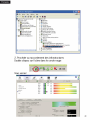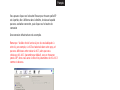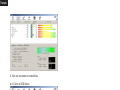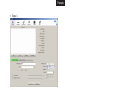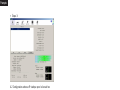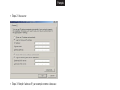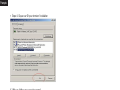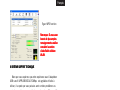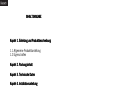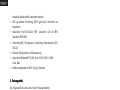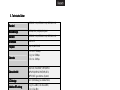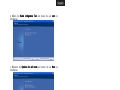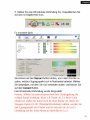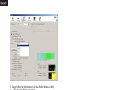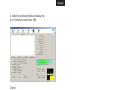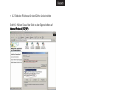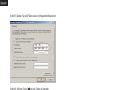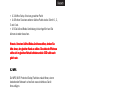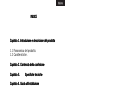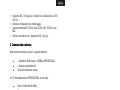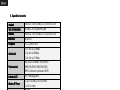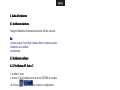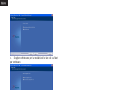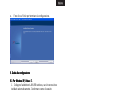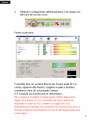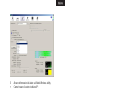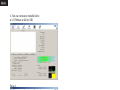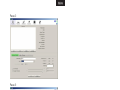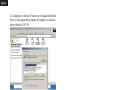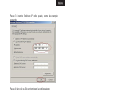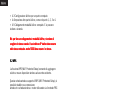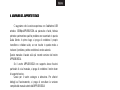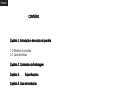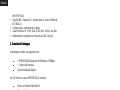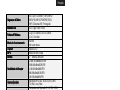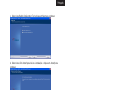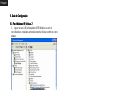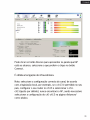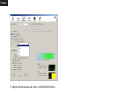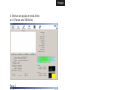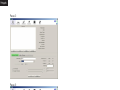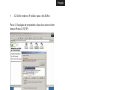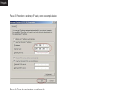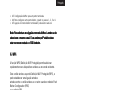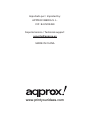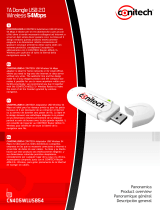Approx APPUSB150DA Manuale utente
- Categoria
- Schede di rete
- Tipo
- Manuale utente
Questo manuale è adatto anche per
La pagina sta caricando ...
La pagina sta caricando ...
La pagina sta caricando ...
La pagina sta caricando ...
La pagina sta caricando ...
La pagina sta caricando ...
La pagina sta caricando ...
La pagina sta caricando ...
La pagina sta caricando ...
La pagina sta caricando ...
La pagina sta caricando ...
La pagina sta caricando ...
La pagina sta caricando ...
La pagina sta caricando ...
La pagina sta caricando ...
La pagina sta caricando ...
La pagina sta caricando ...
La pagina sta caricando ...
La pagina sta caricando ...
La pagina sta caricando ...
La pagina sta caricando ...
La pagina sta caricando ...
La pagina sta caricando ...
La pagina sta caricando ...
La pagina sta caricando ...
La pagina sta caricando ...
La pagina sta caricando ...
La pagina sta caricando ...
La pagina sta caricando ...
La pagina sta caricando ...
La pagina sta caricando ...
La pagina sta caricando ...
La pagina sta caricando ...
La pagina sta caricando ...
La pagina sta caricando ...
La pagina sta caricando ...
La pagina sta caricando ...
La pagina sta caricando ...
La pagina sta caricando ...
La pagina sta caricando ...
La pagina sta caricando ...
La pagina sta caricando ...
La pagina sta caricando ...
La pagina sta caricando ...
La pagina sta caricando ...
La pagina sta caricando ...
La pagina sta caricando ...
La pagina sta caricando ...
La pagina sta caricando ...
La pagina sta caricando ...
La pagina sta caricando ...
La pagina sta caricando ...
La pagina sta caricando ...
La pagina sta caricando ...
La pagina sta caricando ...
La pagina sta caricando ...
La pagina sta caricando ...
La pagina sta caricando ...
La pagina sta caricando ...
La pagina sta caricando ...
La pagina sta caricando ...
La pagina sta caricando ...

63
INDICE
INDICEINDICE
INDICE
Capitolo 1. Introduzione e descrizione del prodotto
Capitolo 1. Introduzione e descrizione del prodottoCapitolo 1. Introduzione e descrizione del prodotto
Capitolo 1. Introduzione e descrizione del prodotto
1.1 Panoramica del prodotto.
1.2 Caratteristiche.
Capitolo 2. Contenuto della confezione
Capitolo 2. Contenuto della confezioneCapitolo 2. Contenuto della confezione
Capitolo 2. Contenuto della confezione
Capitolo 3.
Capitolo 3. Capitolo 3.
Capitolo 3.
Specifiche tecniche
Specifiche tecnicheSpecifiche tecniche
Specifiche tecniche
Capitolo 4. Guida a
Capitolo 4. Guida aCapitolo 4. Guida a
Capitolo 4. Guida allÊinstallazione
llÊinstallazionellÊinstallazione
llÊinstallazione
4.1 Installazione hardware.
4.2 Installazione software.
4.2.1 Per Windows XP, Windows Vista, Windows 7.
Capitolo 5. Guida alla configurazione
Capitolo 5. Guida alla configurazioneCapitolo 5. Guida alla configurazione
Capitolo 5. Guida alla configurazione
5.1 Per Windows XP, Windows Vista, Windows 7.
5.2 WPS.
Capitolo 6. Usufruire del supporto tec
Capitolo 6. Usufruire del supporto tecCapitolo 6. Usufruire del supporto tec
Capitolo 6. Usufruire del supporto tecnico
niconico
nico

64
1. Introduzione e descrizione del prodotto
1. Introduzione e descrizione del prodotto1. Introduzione e descrizione del prodotto
1. Introduzione e descrizione del prodotto
Grazie per aver scelto lÊAdattatore USB wireless 150Mbps
Adattatore USB wireless 150Mbps Adattatore USB wireless 150Mbps
Adattatore USB wireless 150Mbps
APPUSB150DA
APPUSB150DAAPPUSB150DA
APPUSB150DA.
1.1
1.11.1
1.1 Panoramica del prodotto
Panoramica del prodottoPanoramica del prodotto
Panoramica del prodotto
LÊAPPUSB150DA è disegnato per fornire un rendimento
wireless ad alta velocità e senza pari al vostro computer. Con un
collegamento wireless più veloce, potete avere migliori esperienze
su internet, fra cui i download, giochi, video streaming e così via.
Utilizza la più avanzata tecnologia di rete wireless standard
IEEE802.11n Quando i dispositivi 802.11n sono collegati in
entrambe le estremità di connessione, la tecnologia MIMO utilizza
due volte la lunghezza d'onda radio per aumentare di tre la
velocità di trasmissione. LÊAPPUSB150DA supporta WPS, che
consente di creare una connessione wireless con una facile
impostazione di protezione, per evitare intrusioni esterne e
proteggere le informazioni personali esposte. ˚ una soluzione
perfetta per uffici di piccole dimensioni e le necessità di casa.
1.2
1.21.2
1.2
Caratteristiche
C
aratteristicheCaratteristiche
Caratteristiche
• Conforme agli standard IEEE 802.11n (Draft 2.0), IEEE
802.11g, IEEE 802.11b.
• Fornisce interfaccia USB v2.0.
• 150Mbps di velocità di trasmissione wireless.
• Fornisce due metodi di funzionamento: Infrastruttura e AD-Hoc.
• Adotta la tecnologia CCA che automaticamente evita conflitti di
canale utilizzando la sua funzione di selezione del canale.
• Wi Fi Protected Security (WPS), impostare la protezione con la
premuta di un tasto.
• Supporta 64/128/152 bit WEP, è conforme allo standard WPA
a 128 bit (TKIP / AES).

65
• Supporta MIC, IV Expansion, Shared Key Authentication, IEEE
802.1X.
• Semplice configurazione e monitoraggio.
• Supporta WindowsXP 32/64, Vista 32/64, Win7 32/64, Linux,
Mac.
• Ottima compatibilità con i dispositivi 802.11b/g/n.
2. Contenuto della confezione
2. Contenuto della confezione2. Contenuto della confezione
2. Contenuto della confezione
Nella confezione devono esserci i seguenti elementi:
1 Adattatore USB wireless 150Mbps APPUSB150DA.
1 Antenna smontabile wifi.
Guida allÊinstallazione rapida.
Un CD dÊInstallazione per APPUSB150DA, che include:
Driver e Ralink WLAN Utility.
Manuale utente
Altre informazioni utili
Nb:
Nb:Nb:
Nb:
Assicurarsi che la scatola contenga gli elementi di cui sopra. Se
uno qualsiasi degli elementi elencati fosse danneggiato o
mancante, si prega di contattare il proprio distributore.

66
3. Specifiche tecniche
3. Specifiche tecniche3. Specifiche tecniche
3. Specifiche tecniche
standard
standardstandard
standard
IEEE802.11N, IEEE802.11G, IEEE802.11B
Tipo
Tipo Tipo
Tipo di modulazione
di modulazionedi modulazione
di modulazione
OFDM/CCK/16-QAM/64-QAM
standard
standardstandard
standard
IEEE802.11N, IEEE802.11G, IEEE802.11B
Interfaccia
InterfacciaInterfaccia
Interfaccia
USB v2.0
Frequenza
FrequenzaFrequenza
Frequenza
2.4~2.4835 GHZ
Velocità dati
Velocità datiVelocità dati
Velocità dati
11n: fino a 150Mbps
11g: fino a 54Mbps
11b: fino a 11 Mbps
Protezione dati
Protezione datiProtezione dati
Protezione dati
64/128/152bitWEP, WPA/WPA2
WPA-PSK/WPA2-PSK(TKIP/AES)
WPS (sistema di protezione Wi-Fi)
Indicatore LED
Indicatore LED Indicatore LED
Indicatore LED
ACT (lampeggiante)
Wireless RF Power
Wireless RF PowerWireless RF Power
Wireless RF Power
11g:15µ1dbm;11b:18µ1dbm;
11n:13µ1dbm
Modalità di lavoro
Modalità di lavoroModalità di lavoro
Modalità di lavoro
Ad Hoc
Infrastruttura
Chipset
ChipsetChipset
Chipset
Ralink3070
WPS
WPSWPS
WPS
Tasto One Touch
Antenna
AntennaAntenna
Antenna
1 * antenna smontabile
Sensibilità ricevitore
Sensibilità ricevitoreSensibilità ricevitore
Sensibilità ricevitore
135M: -65 dBm@10% PER
54M: -68 dBm@10% PER
11M: -85 dBm@8% PER
6M: -88 dBm@10% PER
1M: -90 dBm@8% PER
Sistema operativo
Sistema operativoSistema operativo
Sistema operativo
Windows XP 32/64, Vista 32/64, Win7 32/64, Linux, Mac
Ambiente
AmbienteAmbiente
Ambiente
Temperatura di funzionamento: 0℃~40℃ (32℃~104℃)
Temperatura magazzinaggio: -40~70℃ (-40℃~158℃)
Umidità relativa : 10%~90% non condensante
Umidità di magazzinaggio: 5%~95% non condensante

67
4. Guida allÊinstallazione
4. Guida allÊinstallazione4. Guida allÊinstallazione
4. Guida allÊinstallazione
4.1 Installazione hardware.
4.1 Installazione hardware.4.1 Installazione hardware.
4.1 Installazione hardware.
Collegare lÊAdattatore direttamente alla porta USB del computer.
Nb:
Nb:Nb:
Nb:
La finestra pop-up Found New Hardware Wizard
comparirà quando
lÊadattatore sarà installato
correttamente.
4.2 Installazione software
4
.2 Installazione software4.2 Installazione software
4.2 Installazione software
4.2.1 Per Windows XP, Vista e 7.
4.2.1 Per Windows XP, Vista e 7.4.2.1 Per Windows XP, Vista e 7.
4.2.1 Per Windows XP, Vista e 7.
1. Installare il driver
a. Inserire il CD di installazione nel driver del CD ROM, fare doppio
clic sullÊicona per iniziare la configurazione.
b. Scegliere Ralink Configuration Tool e fare clic su Next per
continuare.

68
c. Scegliere ottimizzare per la modalità wifi e fare clic su Next
per continuare.
d. Scegliere Click Install to begin the installation e fare clic su
Installa per continuare.

69
e. Fare clic su Finish per terminare la configurazione.
5. Guida alla configurazione
5. Guida alla configurazione5. Guida alla configurazione
5. Guida alla configurazione
5.1 Per Windows XP, Vista e 7.
5.1 Per Windows XP, Vista e 7.5.1 Per Windows XP, Vista e 7.
5.1 Per Windows XP, Vista e 7.
1. Collegare l'adattatore LAN USB wireless, sarà riconosciuto e
installato automaticamente. Confermare come di seguito:
La pagina sta caricando ...

71
3 Alcune informazioni di aiuto su Ralink Wireless utility
• Come trovare il vostro indirizzo IP:

72
4. Fare una connessione modalità Ad-hoc
● 4.1 Effettuare un Ad hoc SSID
Passo 1:
La pagina sta caricando ...

74
4.2 Configurare un indirizzo IP statico per il collegamento AD-Hoc
Passo 1: nella pagina delle proprietà, fare doppio clic sulla voce
Internet Protocol (TCP / IP)
Passo 2: potete visualizzare:

75
Passo 3: inserire lÊindirizzo IP nello spazio, come da esempio
seguente.
Passo 4: fare clic su Ok per terminare la configurazione

76
• 4.3 Configurazione Ad hoc per un punto compiuta
• 4.4 Impostare altro punto Ad-hoc, come nel punto 1, 2, 3 e 4.
• 4.5 Collegamento modalità Ad-hoc compiuto. E si possono
visitare a vicenda.
Nb: per fare un collegamento in modalità Ad
Nb: per fare un collegamento in modalità AdNb: per fare un collegamento in modalità Ad
Nb: per fare un collegamento in modalità Ad-
--
-Hoc, rico
Hoc, ricoHoc, rico
Hoc, ricordare di
rdare di rdare di
rdare di
scegliere lo stesso canale. Il suo indirizzo IP statico deve essere
scegliere lo stesso canale. Il suo indirizzo IP statico deve essere scegliere lo stesso canale. Il suo indirizzo IP statico deve essere
scegliere lo stesso canale. Il suo indirizzo IP statico deve essere
nello stesso netsub e anche lÊSSID deve essere lo stesso.
nello stesso netsub e anche lÊSSID deve essere lo stesso.nello stesso netsub e anche lÊSSID deve essere lo stesso.
nello stesso netsub e anche lÊSSID deve essere lo stesso.
5.2 WPS
5.2 WPS5.2 WPS
5.2 WPS
La funzione WPS (Wi-Fi Protected Setup) consente di aggiungere
subito un nuovo dispositivo wireless ad una rete esistente.
Questa scheda wireless supporta il WPS (Wi-Fi Protected Setup), è
possibile stabilire una connessione
wireless tra scheda wireless e router utilizzando sia il metodo PBC
(Push Button Configuration)
sia il metodo PIN.
Figura funzione
WPS
Nb: se avete
Nb: se avete Nb: se avete
Nb: se avete
bisogno di
bisogno di bisogno di
bisogno di
ulteriori
ulteriori ulteriori
ulteriori
informazioni,
informazioni, informazioni,
informazioni,
consultare
consultare consultare
consultare
lÊaiuto Ralink
lÊaiuto Ralink lÊaiuto Ralink
lÊaiuto Ralink
WLAN Utility.
WLAN Utility.WLAN Utility.
WLAN Utility.

77
6. USUFRUIRE DEL SUPPORTO TECNICO
6. USUFRUIRE DEL SUPPORTO TECNICO6. USUFRUIRE DEL SUPPORTO TECNICO
6. USUFRUIRE DEL SUPPORTO TECNICO
Ci auguriamo che la vostra esperienza con lÊadattatore USB
wireless 150MbpsAPPUSB150DA sia piacevole e facile, tuttavia
potreste sperimentare qualche problema non esaminato in questa
Guida Utente. In primo luogo si prega di contattare il proprio
rivenditore e chiedere aiuto, se non riuscite in questo modo a
risolvere il problema, potete contattare la nostra azienda.
Questo manuale è basato sulla più recente versione del nostro
APPUSB150DA.
Se il vostro APPUSB150DA non supporta alcune funzioni
particolari di cui al manuale, si prega di contattare il nostro team
di supporto tecnico.
Grazie per il vostro sostegno e attenzione. Per ulteriori
dettagli sul funzionamento, si prega di consultare la versione
completa del manuale utente dellÊAPPUSB150DA.
http://www.approx.es/index.php?modo=catalogo&m=87&idcat=69
La pagina sta caricando ...
La pagina sta caricando ...
La pagina sta caricando ...
La pagina sta caricando ...
La pagina sta caricando ...

83
c. Seleccione
Ralink Configuration Tool
e clique em Next para continuar
d. Seleccione
Click Install
para iniciar a instalação e clique em
Install
para
continuar
e. Clique
Finish
para terminar a configuração
La pagina sta caricando ...
La pagina sta caricando ...
La pagina sta caricando ...
La pagina sta caricando ...
La pagina sta caricando ...
La pagina sta caricando ...
La pagina sta caricando ...
La pagina sta caricando ...
La pagina sta caricando ...
La pagina sta caricando ...
-
 1
1
-
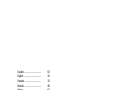 2
2
-
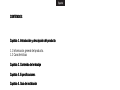 3
3
-
 4
4
-
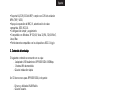 5
5
-
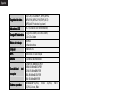 6
6
-
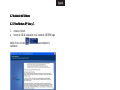 7
7
-
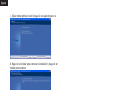 8
8
-
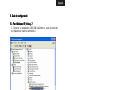 9
9
-
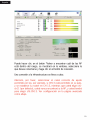 10
10
-
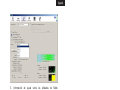 11
11
-
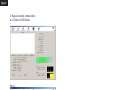 12
12
-
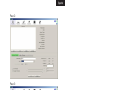 13
13
-
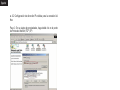 14
14
-
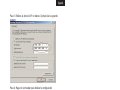 15
15
-
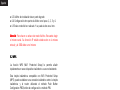 16
16
-
 17
17
-
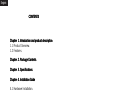 18
18
-
 19
19
-
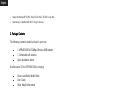 20
20
-
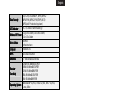 21
21
-
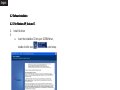 22
22
-
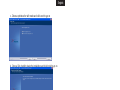 23
23
-
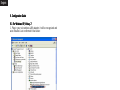 24
24
-
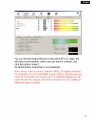 25
25
-
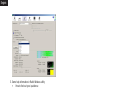 26
26
-
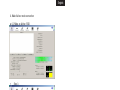 27
27
-
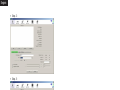 28
28
-
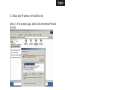 29
29
-
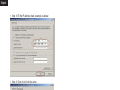 30
30
-
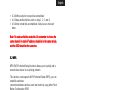 31
31
-
 32
32
-
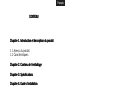 33
33
-
 34
34
-
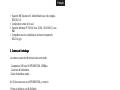 35
35
-
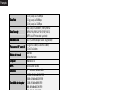 36
36
-
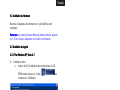 37
37
-
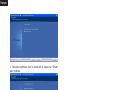 38
38
-
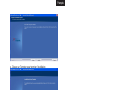 39
39
-
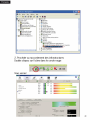 40
40
-
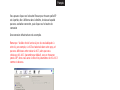 41
41
-
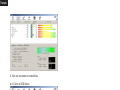 42
42
-
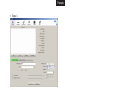 43
43
-
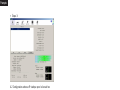 44
44
-
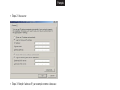 45
45
-
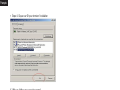 46
46
-
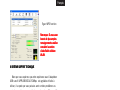 47
47
-
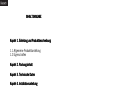 48
48
-
 49
49
-
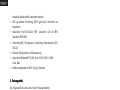 50
50
-
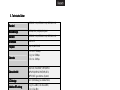 51
51
-
 52
52
-
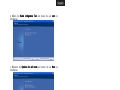 53
53
-
 54
54
-
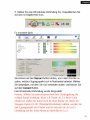 55
55
-
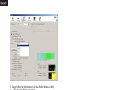 56
56
-
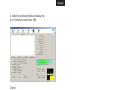 57
57
-
 58
58
-
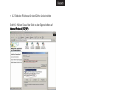 59
59
-
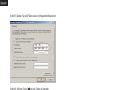 60
60
-
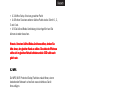 61
61
-
 62
62
-
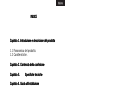 63
63
-
 64
64
-
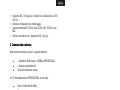 65
65
-
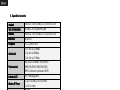 66
66
-
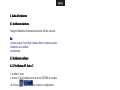 67
67
-
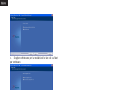 68
68
-
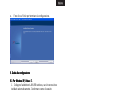 69
69
-
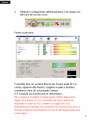 70
70
-
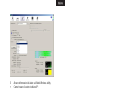 71
71
-
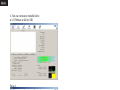 72
72
-
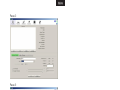 73
73
-
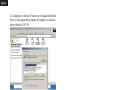 74
74
-
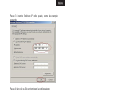 75
75
-
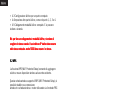 76
76
-
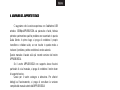 77
77
-
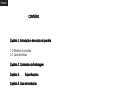 78
78
-
 79
79
-
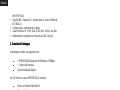 80
80
-
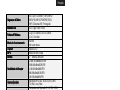 81
81
-
 82
82
-
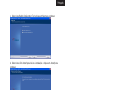 83
83
-
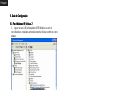 84
84
-
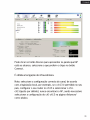 85
85
-
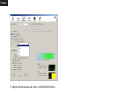 86
86
-
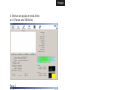 87
87
-
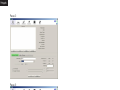 88
88
-
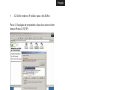 89
89
-
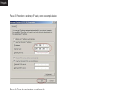 90
90
-
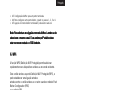 91
91
-
 92
92
-
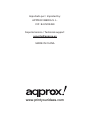 93
93
Approx APPUSB150DA Manuale utente
- Categoria
- Schede di rete
- Tipo
- Manuale utente
- Questo manuale è adatto anche per
in altre lingue
- English: Approx APPUSB150DA User manual
- français: Approx APPUSB150DA Manuel utilisateur
- español: Approx APPUSB150DA Manual de usuario
- Deutsch: Approx APPUSB150DA Benutzerhandbuch
- português: Approx APPUSB150DA Manual do usuário
Documenti correlati
Altri documenti
-
Packard Bell Studio HD Manuale utente
-
König CMP-WNUSB12 specificazione
-
Digicom USB Wave 150C Manuale utente
-
TechniSat TELTRONIC ISIO USB-WIFI dongle Manuale del proprietario
-
Atlantis A02-PCI-W54M Manuale utente
-
Longshine LCS-8131N2 Manuale utente
-
Panasonic DYWL10 Manuale utente
-
Sony NAC-SV10I Annex
-
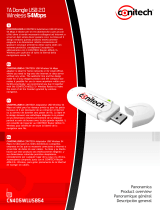 Conitech CN405WLUSB54 Manuale del proprietario
Conitech CN405WLUSB54 Manuale del proprietario